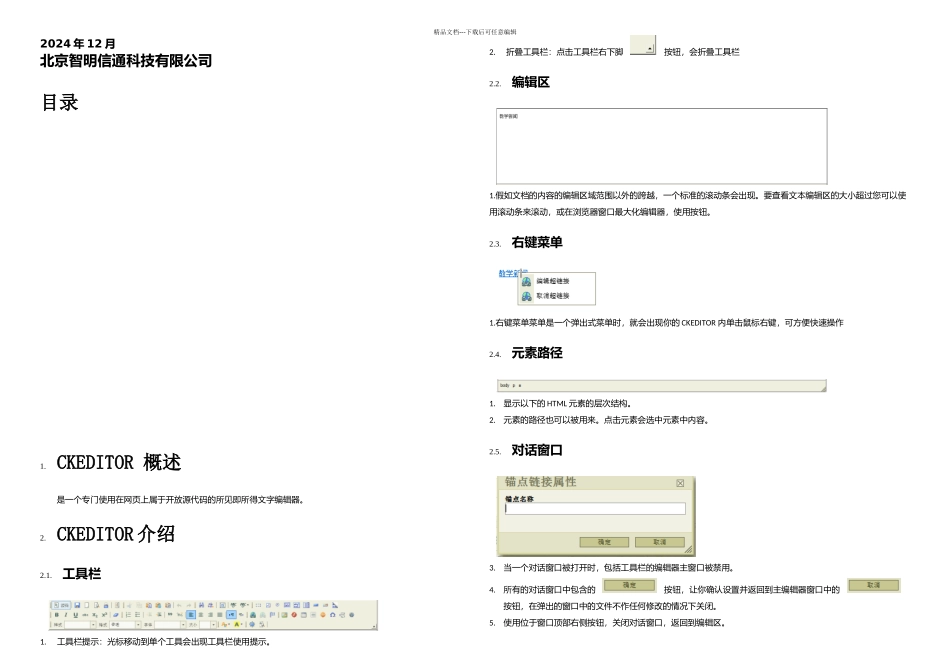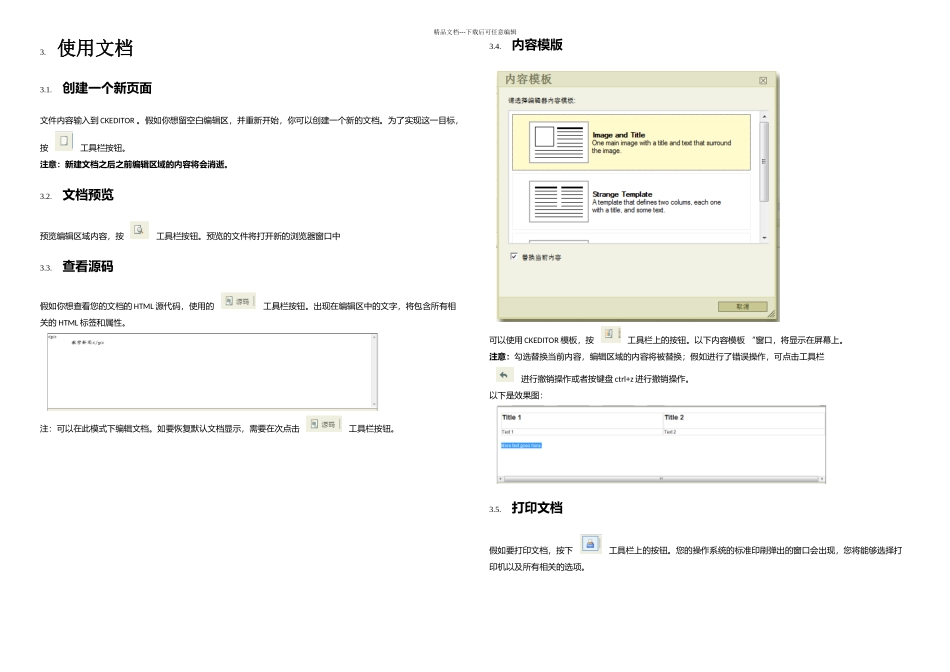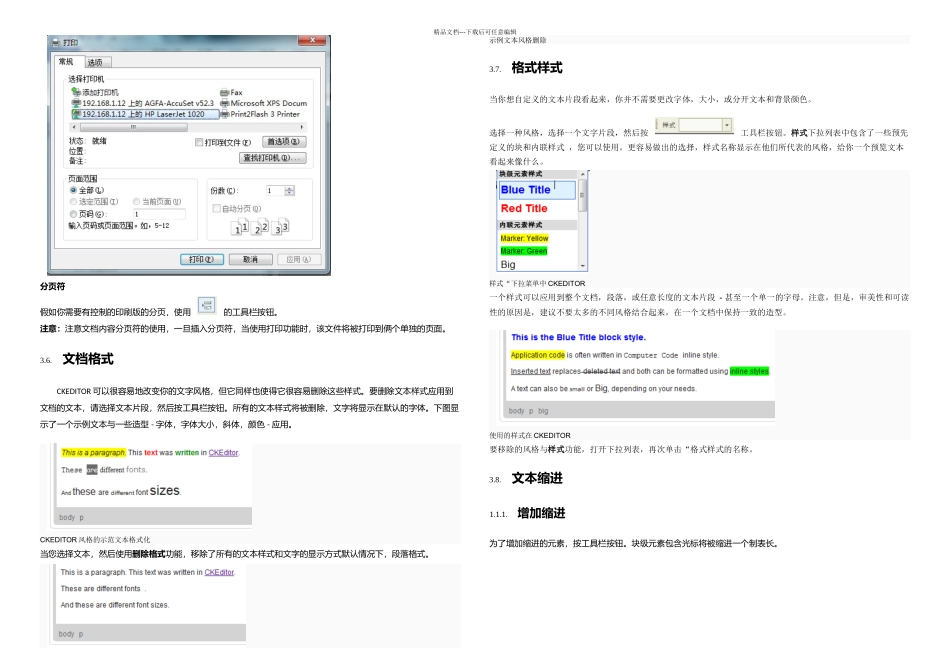精品文档---下载后可任意编辑2024 年 12 月北京智明信通科技有限公司目录1. CKEDITOR 概述是一个专门使用在网页上属于开放源代码的所见即所得文字编辑器。2. CKEDITOR 介绍2.1.工具栏1.工具栏提示:光标移动到单个工具会出现工具栏使用提示。2.折叠工具栏:点击工具栏右下脚按钮,会折叠工具栏2.2.编辑区1.假如文档的内容的编辑区域范围以外的跨越,一个标准的滚动条会出现。要查看文本编辑区的大小超过您可以使用滚动条来滚动,或在浏览器窗口最大化编辑器,使用按钮。2.3.右键菜单1.右键菜单菜单是一个弹出式菜单时,就会出现你的 CKEDITOR 内单击鼠标右键,可方便快速操作2.4.元素路径1.显示以下的 HTML 元素的层次结构。2.元素的路径也可以被用来。点击元素会选中元素中内容。2.5.对话窗口3.当一个对话窗口被打开时,包括工具栏的编辑器主窗口被禁用。4.所有的对话窗口中包含的按钮,让你确认设置并返回到主编辑器窗口中的按钮,在弹出的窗口中的文件不作任何修改的情况下关闭。5.使用位于窗口顶部右侧按钮,关闭对话窗口,返回到编辑区。精品文档---下载后可任意编辑3. 使用文档3.1.创建一个新页面文件内容输入到 CKEDITOR 。假如你想留空白编辑区,并重新开始,你可以创建一个新的文档。为了实现这一目标,按工具栏按钮。注意:新建文档之后之前编辑区域的内容将会消逝。3.2.文档预览预览编辑区域内容,按工具栏按钮。预览的文件将打开新的浏览器窗口中3.3.查看源码假如你想查看您的文档的 HTML 源代码,使用的工具栏按钮。出现在编辑区中的文字,将包含所有相关的 HTML 标签和属性。注:可以在此模式下编辑文档。如要恢复默认文档显示,需要在次点击工具栏按钮。3.4.内容模版可以使用 CKEDITOR 模板,按工具栏上的按钮。以下内容模板 “窗口,将显示在屏幕上。注意:勾选替换当前内容,编辑区域的内容将被替换;假如进行了错误操作,可点击工具栏进行撤销操作或者按键盘 ctrl+z 进行撤销操作。以下是效果图:3.5.打印文档假如要打印文档,按下工具栏上的按钮。您的操作系统的标准印刷弹出的窗口会出现,您将能够选择打印机以及所有相关的选项。精品文档---下载后可任意编辑分页符假如你需要有控制的印刷版的分页,使用的工具栏按钮。注意:注意文档内容分页符的使用,一旦插入分页符,当使用打印功能时,该文件将被打印到俩个单独的页面。3.6.文档格式CKEDITOR 可以很容易地改变你的文字风格,但它同样也使得它很容...